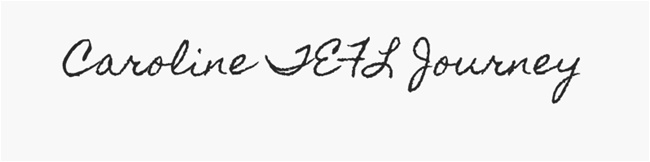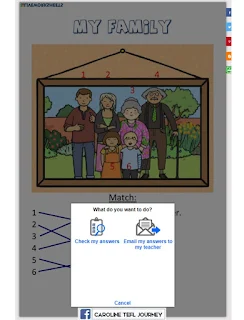除了Quizizz外(Quizizz帳號免費申請點此)
會出現兩個選項,我是點選左邊那個對答案的
那您一定要知道這個
可以讓您"躺著教"的學習單網站Liveworksheets
會知道這個網站是從台北市指南國小 張倩玲老師處得知
最近Laticia Lee老師把此網站的資源
網址變成QR Code
分派成作業給學生後
才讓我想起應該好好來推薦此網站
它可以加速我們"躺著教"理想的實踐。
操作步驟:
1.打開 https://www.liveworksheets.com/ 網站
2.輸入您想要搜尋主題的關鍵字,例如 family
點選您覺得適合您學生的學習單
把搜尋到同主題,適合您的學生程度的放入自己命名的Workbook
成立自己的Workbook資料夾
這是This That These Those讓老師跟學生抓狂的
3.作答後,按下面的藍色框 Finish
4.確認自己作答的分數
若是還想重做一次,按網頁刷新即可
題目類型有填充,選擇,或是畫筆式的連連看等
5.分派給學生
如何分派給學生做呢?
a.把題目的網址做成QR Code (QR Code 生成網站與活動案例),列印給學生
b.直接連結Google Classroom
c.發布在自己的班級網頁,讓學生回家自行連結
d. 在Liveworksheets網站內建置自己的班級 (2022-6-18補充說明)
方法:
1. 進入帳號後,點選my students
2.Add Group: 取好班級名稱,例如110學年501
3.建完班級後,點選Add Students
4. Full Name輸入學生班級座號跟中文名字,例如50101王小明
5.User Name:我的做法是輸入學生的中文名字,學生不會忘記帳號
6.Password: 一律是1234
7.學生登入: 用自己的中文名字跟密碼1234就可以順利登入了
8.把老師儲存的學習單或是自己建好的Workbook派給學生就可以了
必須要注意的是,同名同姓的名字只能設定一次,第二次的話,需要在名字後面加上數字了
6.若是還找不到自己想要的題目,就加入會員,自己設計學習單,分享給大家~
我們列隊歡迎您~
怎麼做學習單? 網站首頁都有仔細地說明選項,Youtube也有影片說明,其實還挺容易的,您只是需要花時間而已啦!
7.Workbook建置 (2022-6-18補充說明)a.在自己的帳號下點選My Workbookb. Make New Workbook,建立自己的檔案名稱c.把找到的學習單放入d.編輯WorkbookCaroline會設定學習單的順序,從最簡單排到最難
Allow Exercise Repetition設定成可以無限次重作,加上Repeat only errors
8.查看成績 (2022-6-18補充說明)a.在自己的帳號下點選My Studentsb. 點選班級下的Group Results就可以很清楚的看到學生完成作業的狀況了~
補充說明:
1.您可以上傳自己的學習單,也可以上傳下載來的學習單
2.檔案可以存成PDF檔列印
3.若要自製liveworksheets學習單,可以先加入https://www.eslprintables.com/裡面有很多現成的學習可以改寫運用喔~
相關文章,有YT影片說明
Quizizz也是Caroline強力推薦的網站喔,成績自動匯入Google Classroom,快來看看~
Quizizz免費帳號申請